Việc nhìn những trang tính Excel với hàng ngàn ô dữ liệu trở nên mờ mịt có thể khiến bạn cảm thấy choáng váng. Nhưng chỉ cần thêm một chút “ánh sáng” chiến lược, mọi thứ sẽ thay đổi hoàn toàn. Conditional Formatting (Định dạng có điều kiện) chính là giải pháp giúp những con số của bạn trở nên nổi bật một cách chính xác, và bạn sẽ cảm thấy mình nắm quyền kiểm soát bảng tính hơn bao giờ hết. Công cụ mạnh mẽ này của Excel không chỉ làm đẹp dữ liệu mà còn giúp bạn nhanh chóng phát hiện các mẫu, lỗi hay những thông tin quan trọng mà mắt thường khó nhận ra. Từ việc quản lý dự án cho đến theo dõi ngân sách cá nhân, Conditional Formatting là chìa khóa để biến dữ liệu thô thành những thông tin chi tiết đầy giá trị.
6. Nhanh Chóng Phát Hiện Dữ Liệu Trùng Lặp
Hãy tưởng tượng bạn đang xem một danh sách tên với hàng chục, thậm chí hàng trăm mục nhập, và bạn cần tìm xem những tên nào bị lặp lại. Việc duyệt qua danh sách đó từng mục một để tìm các bản sao có thể cực kỳ mệt mỏi, đặc biệt nếu bạn có nhiều hơn một danh sách để kiểm tra. Hơn nữa, vì là con người, bạn có thể bỏ sót một vài mục, điều này có thể dẫn đến sai lầm nghiêm trọng trong một số tình huống.
Để làm cho các dữ liệu trùng lặp dễ nhận biết ngay lập tức trên bảng tính Excel, bạn có thể sử dụng tính năng Format only unique or duplicate values (Chỉ định dạng các giá trị duy nhất hoặc trùng lặp) và đặt màu nền (ví dụ: đỏ hoặc xanh lá cây) để tô sáng dữ liệu bị lặp lại.
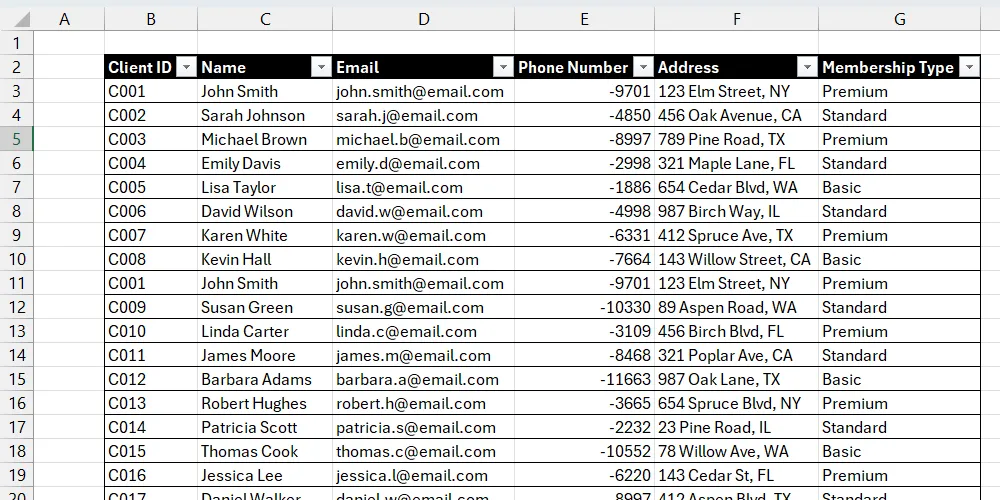 Danh sách khách hàng trong Excel chưa tô sáng các giá trị trùng lặp
Danh sách khách hàng trong Excel chưa tô sáng các giá trị trùng lặp
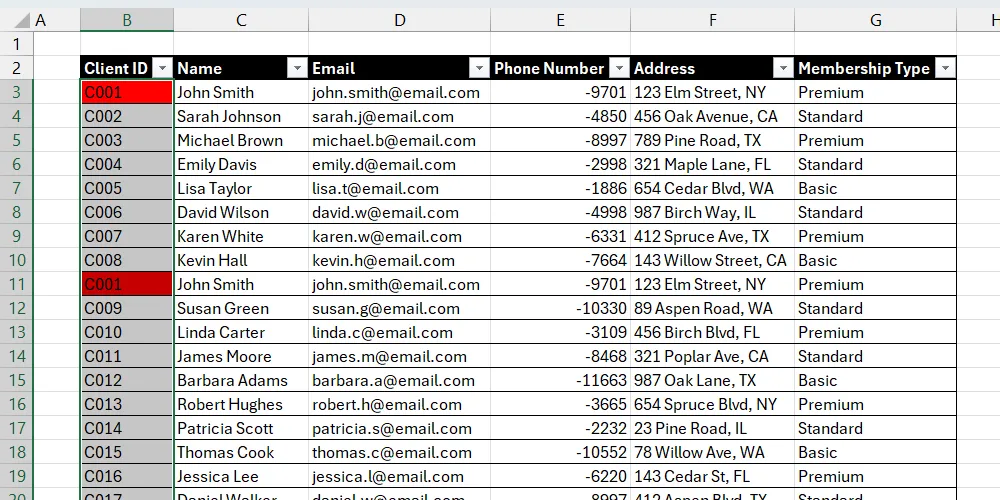 Danh sách khách hàng trong Excel đã tô sáng các giá trị trùng lặp
Danh sách khách hàng trong Excel đã tô sáng các giá trị trùng lặp
5. Dễ Dàng Nhận Diện Ô Trống
Tương tự như việc kiểm tra dữ liệu trùng lặp, việc kiểm tra các ô trống trong một bảng tính Excel lớn có thể tốn thời gian và dễ mắc lỗi. Bạn không thể chỉ dựa vào bộ não của mình vì đôi khi nó có thể tự điền vào chỗ trống, đặc biệt nếu bạn kiểm tra quá nhanh. Sau khi phát hiện các ô trống, bảng tính Excel sẽ dễ dàng hơn để sửa chữa vì giờ đây bạn biết nơi cần nhập dữ liệu.
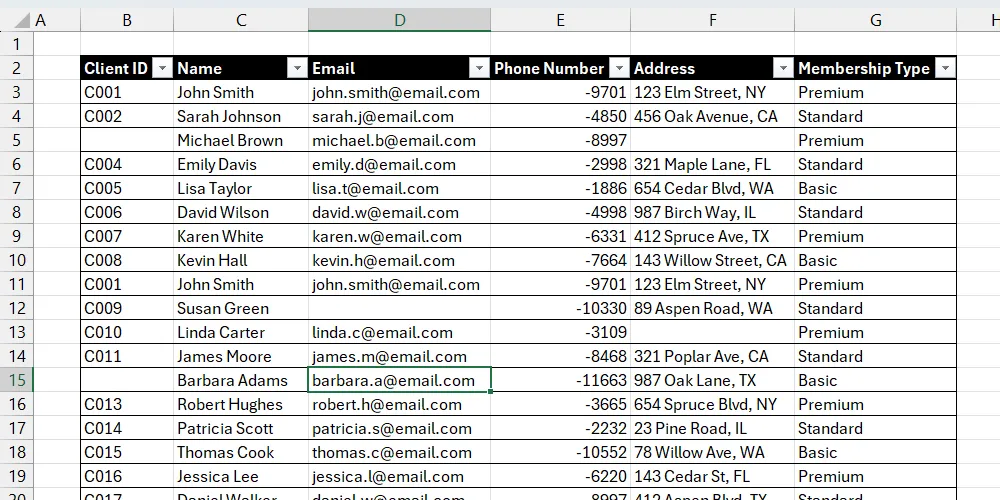 Danh sách khách hàng trong Excel với các ô trống chưa được tô sáng
Danh sách khách hàng trong Excel với các ô trống chưa được tô sáng
May mắn thay, Excel có một thủ thuật định dạng có điều kiện cho phép bạn kiểm tra các ô trống một cách tự động. Tất cả những gì bạn phải làm là sử dụng tùy chọn Format only cells that contain (Chỉ định dạng các ô chứa) để tìm các ô trống, cùng với một màu nền để tô sáng chúng.
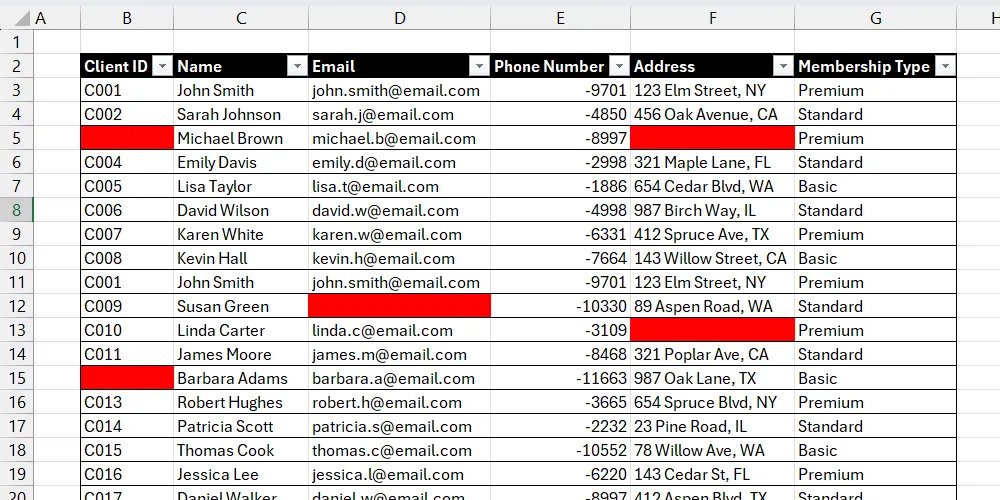 Danh sách khách hàng trong Excel với các ô trống đã được tô sáng bằng Conditional Formatting
Danh sách khách hàng trong Excel với các ô trống đã được tô sáng bằng Conditional Formatting
4. Kiểm Tra Lỗi Trong Công Thức
Hãy tưởng tượng bạn đang kiểm tra một bảng tính và bạn phát hiện ra các lỗi như #N/A, #NAME?, #REF!, #VALUE!, hoặc #DIV/0!. Những lỗi này cho thấy có vấn đề với công thức hoặc hàm. Hậu quả là các phép tính sẽ không hoạt động như mong đợi, và bạn có thể không hoàn thành được nhiệm vụ của mình.
Trong các trường hợp có nhiều lỗi, bạn có thể sử dụng Conditional Formatting để tô sáng tất cả chỉ với vài cú nhấp chuột. Bạn chỉ cần tạo một quy tắc áp dụng hàm ISERROR của Excel vào phạm vi cần kiểm tra. Điều này giúp bạn nhanh chóng xác định vị trí và khắc phục các vấn đề liên quan đến công thức.
3. Quản Lý Tác Vụ Hiệu Quả
Bạn có thể sử dụng Conditional Formatting cho các tình huống quản lý tác vụ trong Excel, nhưng ứng dụng phổ biến nhất là tô sáng các tác vụ quá hạn. Điều này cho phép bạn nhanh chóng nhận ra các tác vụ cần được chú ý trong bảng tính để có thể hoàn thành chúng hoặc liên hệ với người phụ trách.
Việc này đơn giản chỉ là sử dụng một quy tắc kiểm tra xem ngày trong cột Due Date (Ngày đến hạn) có nhỏ hơn ngày hiện tại hay không. Bạn có thể đạt được điều này bằng cách sử dụng các hàm TODAY và IF trong một quy tắc định dạng có điều kiện và sau đó áp dụng màu đỏ.
Một ví dụ khác là áp dụng tô sáng cho các tác vụ dựa trên mức độ ưu tiên của chúng – cao (đỏ), trung bình (vàng) và thấp (xanh lam). Tuy nhiên, nếu không muốn bảng tính của mình quá sặc sỡ, bạn thường có thể sử dụng tính năng sắp xếp của Excel để tổ chức các tác vụ theo mức độ ưu tiên.
2. Theo Dõi Và Kiểm Soát Ngân Sách
Việc theo dõi cả ngân sách cá nhân và gia đình trong Excel là rất cần thiết, nhưng trước khi quyết định thêm một số định dạng có điều kiện, nhiều người thường tự hỏi tại sao họ không thể kiểm soát chi tiêu của mình. Chẳng hạn, bạn có thể bỏ lỡ khi một khoản chi tiêu, như ăn uống bên ngoài hoặc giải trí, vượt quá ngân sách.
Bằng cách thiết lập các quy tắc, bạn có thể tô sáng các khoản chi tiêu vượt quá một ngưỡng cụ thể, chẳng hạn như chuyển các ô thành màu đỏ khi chúng vượt quá số tiền đã định. Dấu hiệu trực quan này ngay lập tức cảnh báo việc chi tiêu quá mức, cho phép bạn điều chỉnh tài chính kịp thời.
Conditional Formatting cũng có thể giúp bạn theo dõi các khoản chi tiêu có thời hạn. Bạn có thể tạo một quy tắc tô sáng một khoản chi khi ngày đến hạn của nó sắp đến hoặc đã quá hạn.
1. Nhanh Chóng Nhận Diện Xu Hướng Và Mẫu Dữ Liệu
Việc gặp phải các tập dữ liệu lớn trong Excel không phải là điều hiếm gặp, khiến việc xác định xu hướng hoặc mẫu chỉ bằng cách nhìn vào các con số trở thành một thách thức. Với Conditional Formatting, bạn có thể dễ dàng áp dụng thang màu (color scales), thanh dữ liệu (data bars) hoặc bộ biểu tượng (icon sets) cho dữ liệu của mình, giúp bạn dễ dàng thu được những thông tin chi tiết cần thiết.
Giả sử bạn đang phân tích hiệu suất bán hàng trên các khu vực khác nhau. Một thang màu, mà bạn có thể áp dụng chỉ với vài cú nhấp chuột, có thể giúp bạn tạo ra một bản đồ nhiệt cho thấy khu vực nào đang hoạt động tốt (xanh lá cây) so với những khu vực cần được chú ý (đỏ).
Tất cả chúng ta đều đã từng ở trong những tình huống muốn “nghiến nát” một bảng tính Excel vì không thể dễ dàng hiểu được dữ liệu. Nhưng Excel sẽ không phải là chương trình bảng tính tuyệt vời như vậy nếu nó không thể giúp bạn giữ vững sự bình tĩnh một chút. Như bạn thấy, không khó để sử dụng Conditional Formatting để vượt qua những trở ngại đang cản trở bạn hoàn thành công việc trong Excel. Công cụ này không chỉ là một tính năng tô màu đơn thuần, mà còn là một trợ thủ đắc lực giúp bạn làm chủ dữ liệu, nâng cao năng suất và đưa ra quyết định thông minh hơn.


